在撰写文档时,插入图片可以增强视觉效果,让内容更加直观生动,无论是制作报告、论文还是宣传册,掌握如何在Word中添加照片都是一项基本且实用的技能,下面,我将详细介绍在Microsoft Word中加入照片的几种方法,包括直接插入图片、调整图片大小和位置、以及一些高级技巧,帮助你轻松地将照片融入到你的文档中。
准备工作
在开始之前,请确保你已经准备好了需要插入的照片文件,并且知道它们在你的电脑中的保存位置,打开你需要编辑的Word文档。

直接插入图片
1、定位光标:将光标放置在你希望插入照片的位置,这可以是文档的任何部分,根据你想要展示的内容来决定。
2、访问“插入”选项卡:在Word顶部菜单栏中,找到并点击“插入”选项卡,这是添加各种元素到文档中的主要入口。
3、选择“图片”:在“插入”选项卡下,你会看到多个与媒体相关的按钮,如“表格”、“图表”、“图片”等,点击“图片”按钮,它会弹出一个文件浏览器窗口。
4、选择图片文件:在弹出的文件浏览器中,导航到存放你照片的文件夹,选中你想要插入的图片文件(可以按住Ctrl键多选),然后点击“插入”按钮,这样,选定的图片就会被添加到你的文档中了。
5、调整图片大小与位置:插入后的图片可能会显得过大或过小,你可以通过点击图片来选中它,然后拖动角落的控制点来调整其大小,还可以通过鼠标拖拽来移动图片到合适的位置。
使用文本环绕设置布局
你可能希望文字能够围绕图片排列,使页面布局更加紧凑美观,这时,可以使用Word提供的“文本环绕”功能:
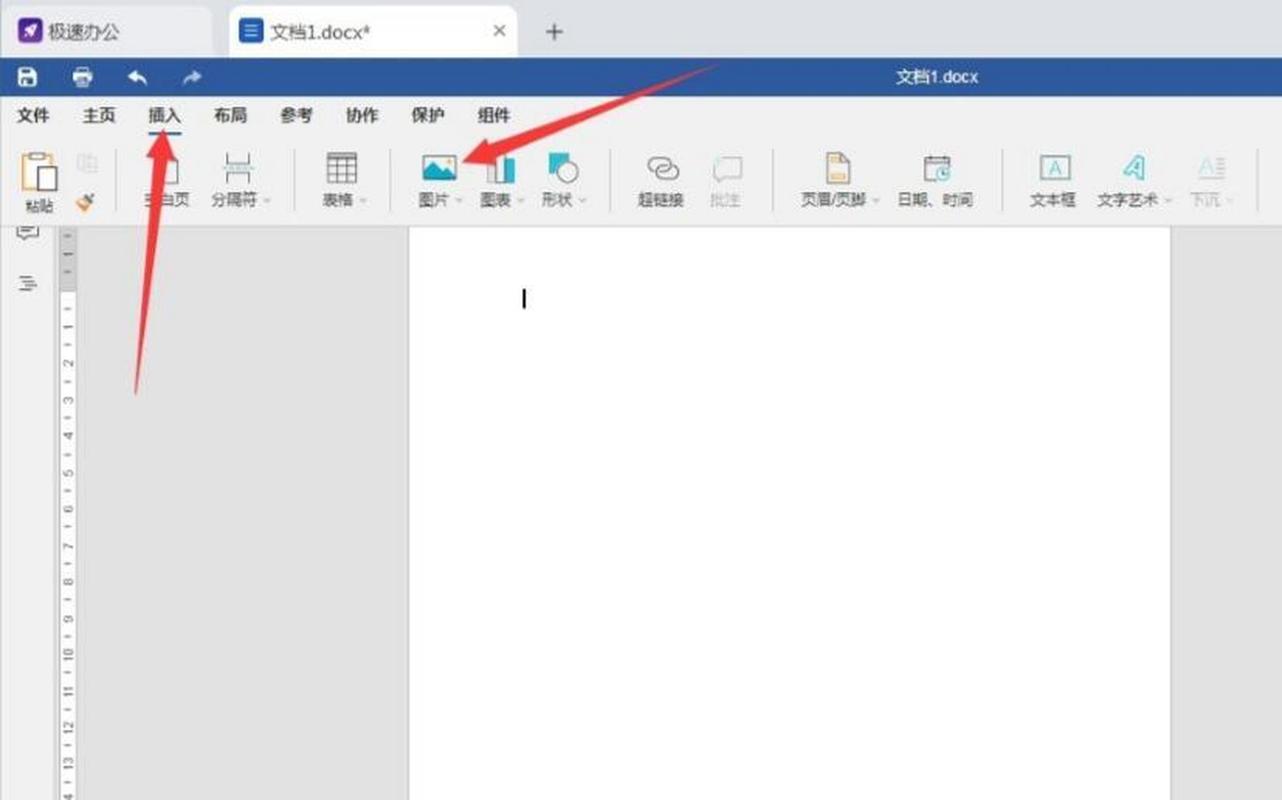
1、选中图片:确保你要设置的图片已经被选中。
2、访问“图片工具”:当图片被选中后,Word顶部菜单栏会额外显示一个“图片工具”选项卡,切换到这个选项卡。
3、选择文本环绕方式:在“图片工具”下的“排列”组中,有一个“位置”按钮,点击它会展开多个预设的文本环绕选项,四周型环绕”、“紧密型环绕”等,选择一个适合你需求的选项即可。
高级技巧:图片样式与效果
除了基本的插入和布局外,Word还提供了丰富的图片编辑功能,让你可以进一步美化图片:
应用样式:在“图片工具”的“格式”选项卡中,你可以找到“图片样式”组,这里提供了多种预设的图片样式,如边框、阴影、反射等,只需一键即可应用。
自定义效果:如果预设的样式不够用,你还可以通过“图片效果”选项来自定义更复杂的视觉效果,比如发光、柔化边缘、三维旋转等。
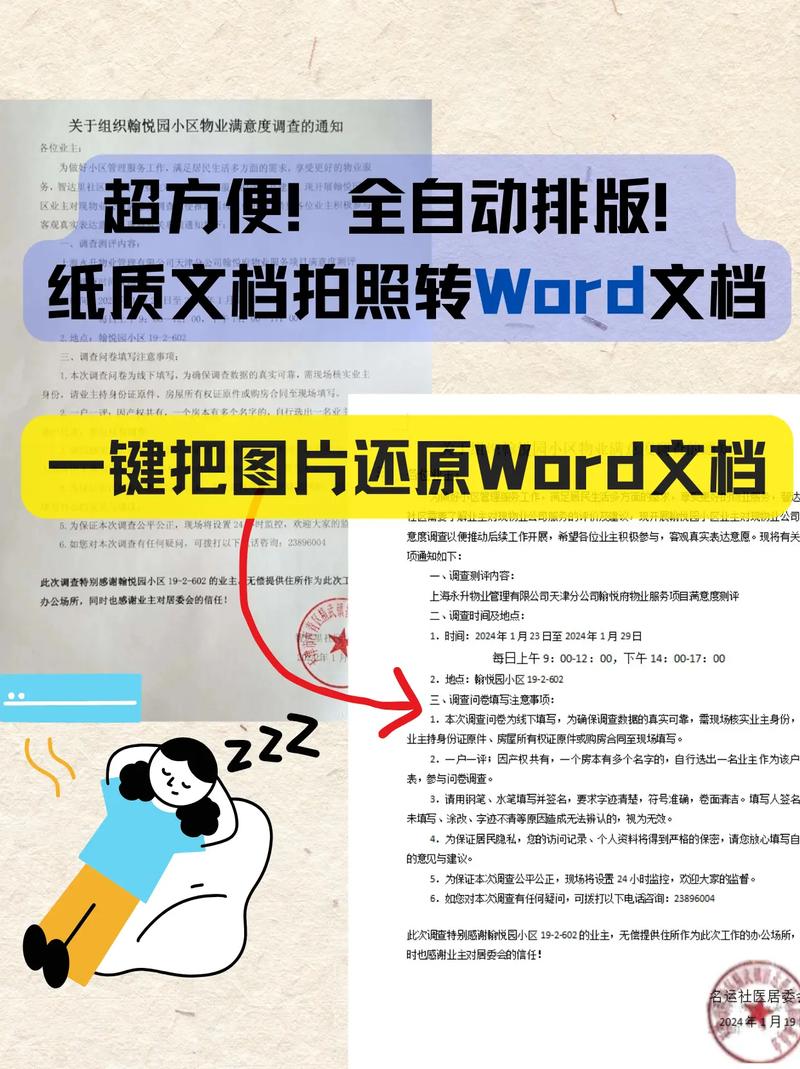
裁剪与调整:利用“裁剪”工具,可以对图片进行裁剪,去除不需要的部分;而“压缩图片”则可以帮助减小文件大小,便于分享和打印。
FAQs
Q1: 如何在Word中插入在线图片?
A1: 在“插入”选项卡中,选择“在线图片”而不是“图片”,然后在搜索框中输入关键词(如“自然风景”),系统会显示来自Bing图像搜索的结果,从中选择合适的图片插入即可。
Q2: 为什么我插入的图片质量很差?
A2: 如果插入的图片看起来模糊或失真,可能是因为原图分辨率较低或者在插入过程中被压缩了,建议使用高分辨率的图片源文件,并在插入时注意不要过度压缩图片质量。
通过上述步骤和技巧,你应该能够在Word文档中自如地添加和管理照片,无论是为了说明问题、丰富内容还是提升美观度,都能得心应手。
到此,以上就是小编对于怎么word加照片的问题就介绍到这了,希望介绍的几点解答对大家有用,有任何问题和不懂的,欢迎各位朋友在评论区讨论,给我留言。
内容摘自:https://news.huochengrm.cn/cydz/23123.html
